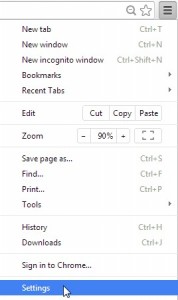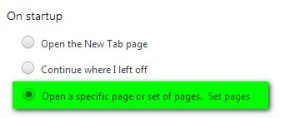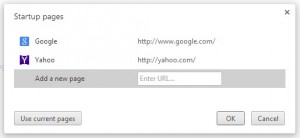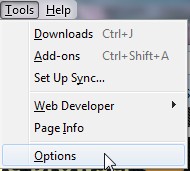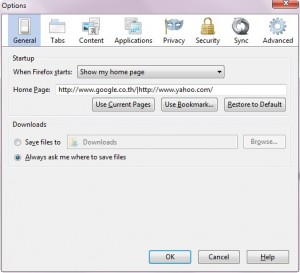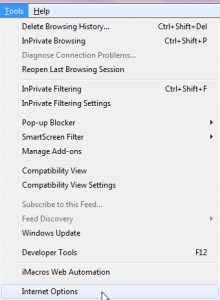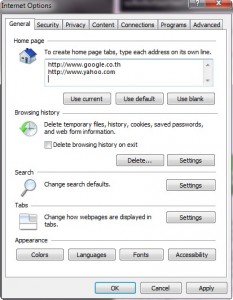ตั้งค่า startup multiple homepage หลายหน้าหลายแท๊บใน Google Chrome,Firefox,Internet Explorer(IE)
Tuesday, January 14th, 2014 |จากคำถาม ถ้าต้องการเปิดเว็บเบราเซอร์ อย่าง Google Chrome,Firefox,Internet Explorer(IE) ขึ้นมาแล้ว ให้เปิดหน้าเว็บหลายหน้า หลายแท๊บเลย จะต้องไปตั้งค่าตรงไหน และทำอย่างไร? ของพี่ที่รู้จักที่ถามผมมา ซึ่งผมได้ให้คำตอบพี่ที่รู้จักไปแล้ว และคิดว่าหลายคนคงมีคำถามนี้เหมือนกัน เลยเขียนลงบล๊อกเก็บไว้เลย เผื่อมีใครมาถามอีก จะได้บอกให้มาอ่านได้ที่นี่
ตั้งค่า startup multiple home page หลายหน้าหลายแท๊บใน Google Chrome มีขั้นตอนดังต่อไปนี้
1. เปิด Google Chrome ขึ้นมา แล้วไปที่ Google Chrome Control > เลือกเมนู Setting ดังรูป
2. จากนั้นให้ไปที่ส่วน On startup แล้วเลือก
3. จากนั้นคลิกที่ Set pages จะปรากฏหน้าต่าง Startup pages ให้กรอก URL(ชื่อเว็บ) ที่ต้องการตั้งให้เปิดตอนเริ่มต้น ดังรูป
4. เมื่อกรอก URL(ชื่อเว็บ) ได้ครบตามที่ตองการแล้ว ให้กดปุ่ม OK แล้ว ปิด-เปิด(Restart) Google Chrome เพื่อดูผล
ตั้งค่า startup multiple home page หลายหน้าหลายแท๊บใน Mozilla Firefox มีขั้นตอนดังต่อไปนี้
1. เปิด Firefox ขึ้นมา แล้วไปที่เมนู Tools > เลือก Options ดังรูป
2. จะปรากฏหน้าต่าง Options ให้กดที่แท๊บ General ที่ส่วน Startup
- ที่ช่อง When Fireofx starts: ให้เลือก Show my home page
- ที่ช่อง Home Page: ให้กรอกชื่อ URL หรือชื่อเว็บที่ต้องการให้เปิดตอนเริ่มต้น โดยคั่นแต่ละชื่อเว็บด้วยสัญลักษณ์ | (pipe) ตัวอย่าง ดังรูป
3. เมื่อกรอกชื่อ URL หรือชื่อเว็บที่ต้องให้เปิดตอนเริ่มต้นเรียบร้อย ให้กดปุ่ม OK แล้ว ปิด-เปิด(Restart) Firefox เพื่อดูผล
ตั้งค่า startup multiple home page หลายหน้าหลายแท๊บใน Internet Explorer(IE) มีขั้นตอนดังต่อไปนี้
1. เปิด Internet Explorer(IE) ขึ้นมา จากนั้นไปที่เมนู Tools > Internet Options ดังรูป
2. จะปรากฏหน้าต่าง Internet Options ให้คลิกแท๊บ General และ
- ที่ส่วน Home page ให้กรอกชื่อ URL หรือชื่อเว็บที่ต้องการให้เปิดตอนเริ่มต้น โดยเมื่อกรอกเสร็จแต่ละชื่อเว็บให้อยู่คนละบรรทัดกัน ตัวอย่าง ดังรูป
3. เมื่อกรอกชื่อ URL หรือชื่อเว็บที่ต้องให้เปิดตอนเริ่มต้นเรียบร้อย ให้กดปุ่ม OK แล้ว ปิด-เปิด(Restart) Internet Explorer(IE) เพื่อดูผล
ลองนำวิธีตั้งค่า startup multiple home page หลายหน้าหลายแท๊บทั้งใน Google Chrome,Firefox,Internet Explorer(IE) ไปลองใช้ดูนะครับ ในคราวต่อไปจะมาบอกวิธีตั้งค่าใน Opera Browser, Apple Safari ครับ 😉